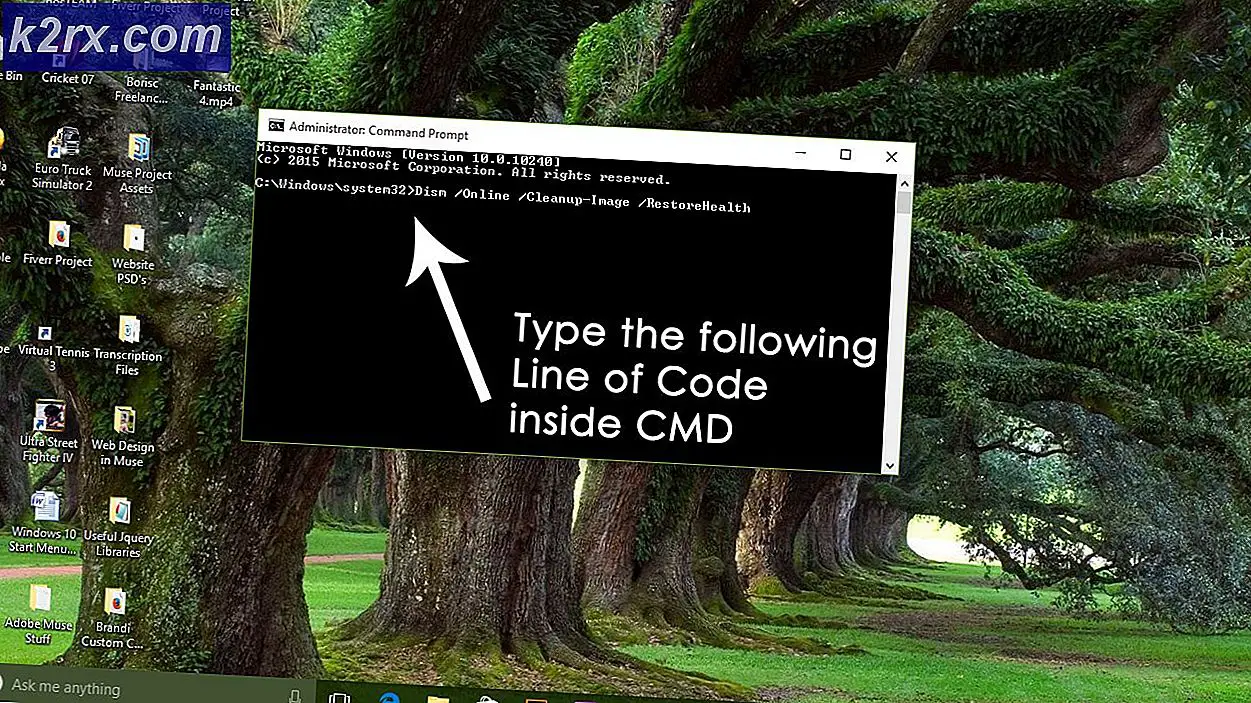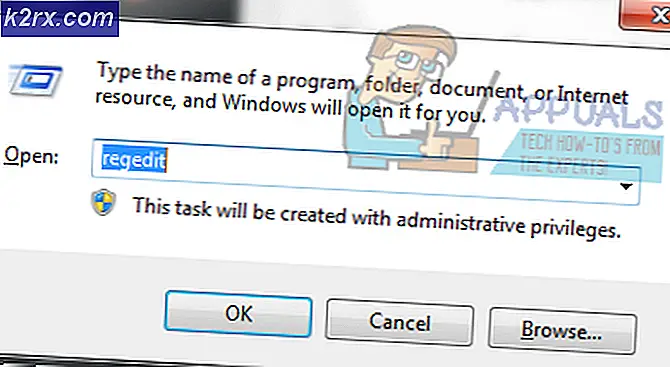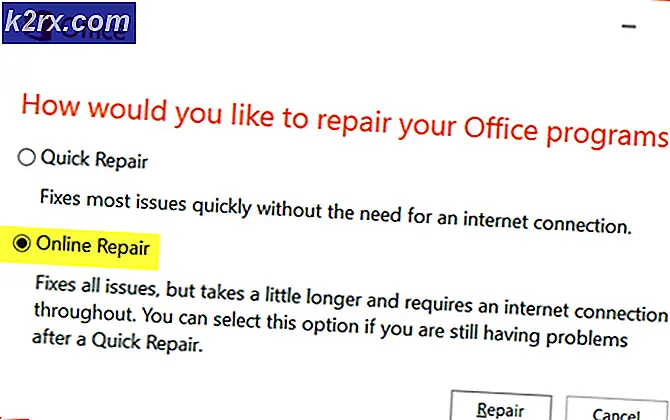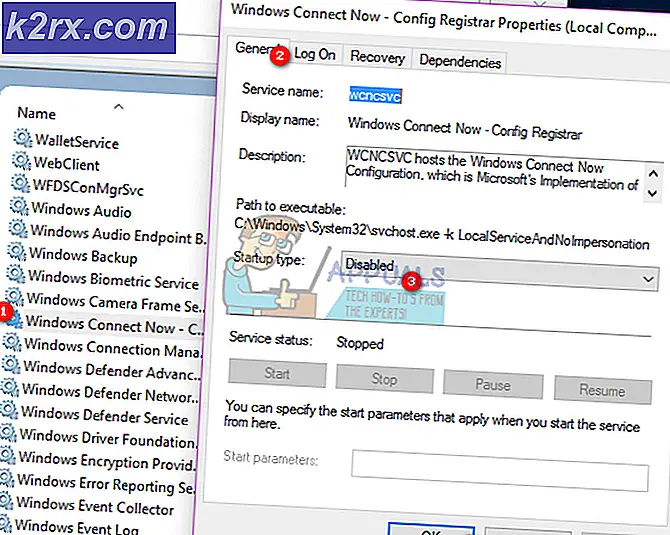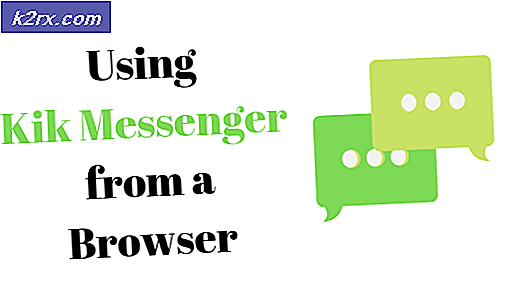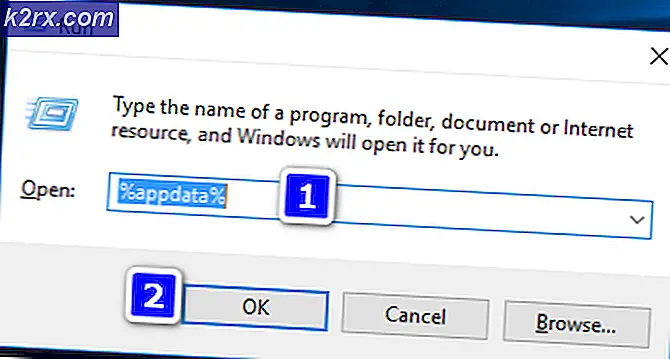แก้ไข: ข้อผิดพลาดของบริการจัดคิวงานย้อนกลับ 1068
ผู้ใช้บางรายได้รับรายงาน ข้อผิดพลาด 1068 ข้อผิดพลาดของ Spooler Service เมื่อทำการดำเนินการบางอย่างที่เกี่ยวข้องกับการเริ่มต้นบริการ Print Spooler เวลาส่วนใหญ่ข้อผิดพลาดจะปรากฏขึ้นขณะติดตั้งเครื่องพิมพ์ใหม่การพิมพ์หรือเมื่อผู้ใช้ (หรือ OS) พยายามที่จะเริ่มต้นบริการตัวจัดคิวด้วยตนเอง
แม้ว่าจะมี ข้อผิดพลาด 1068 ข้อผิดพลาดของตัวจัด คิวของ Spooler หลายข้อผิดพลาดข้อความแสดงข้อผิดพลาดต่อไปนี้เป็นเหตุการณ์ที่เกิดขึ้นบ่อยครั้ง:
- ไม่สามารถเริ่มบริการ Print Spooler บน Local Computer
- ข้อผิดพลาด 1068: ไม่พบบริการพึ่งพาหรือถูกทำเครื่องหมายเพื่อลบ
โปรดทราบว่าขึ้นอยู่กับสภาพแวดล้อมเฉพาะของคุณมีโอกาสมากที่บริการ Print Spooler ของคุณจะมีบริการที่ต้องพึ่งพาอื่น ๆ ที่ต้องใช้งานเป็นอันดับแรก บ่อยครั้งมากพอที่ข้อผิดพลาด 1068 ถูกเรียกใช้เนื่องจากเซอร์วิสที่ใช้งานอื่น ๆ ไม่ทำงานเมื่อระบบพยายามเริ่มการทำงานของ Print Spooler Service
ยกเว้นข้อยกเว้นเล็กน้อยบางประการสาเหตุหลักของ ข้อผิดพลาด 1068 ข้อผิดพลาดของตัวจัด คิวงานบริการ มักจะกำหนดให้เป็นความเสียหายกับการพึ่งพาเซิร์ฟเวอร์ของตัวจัดคิวการพิมพ์ โดยปกติระบบปฏิบัติการจะโยนข้อผิดพลาดนี้เนื่องจากบริการ RPC (Remote Procedure Control) ล่มหรือไม่ตอบสนอง
หากปัจจุบันคุณกำลังดิ้นรนกับปัญหานี้วิธีการต่อไปนี้อาจแก้ปัญหาให้กับคุณได้มากที่สุด การแก้ไขที่อาจเกิดขึ้นทั้งหมดที่แนะนำด้านล่างได้รับการยืนยันให้ทำงานโดยผู้ใช้อย่างน้อยหนึ่งคน โปรดปฏิบัติตามแนวทางที่เป็นไปได้ตามลำดับจนกว่าคุณจะพบกับวิธีการที่สามารถแก้ไขสถานการณ์ของคุณได้ เอาล่ะ!
วิธีที่ 1: การแก้ปัญหาการพึ่งพาโดยใช้ Command Prompt ที่ยกระดับขึ้น
ผู้ใช้ส่วนใหญ่ที่พบกับ ข้อผิดพลาด 1068 ของบริการจัดคิวลูกข่าย สามารถจัดการได้โดยการกำหนดการพึ่งพาบริการ Spooler ผ่าน Command Prompt
วิธีที่รวดเร็วที่สุดในการทำเช่นนี้คือเปิดกล่อง Run (Windows key + R) พิมพ์
CMD / K SC CONFIG SPOOLER DEPEND = RPCSS
และกด Enter
ถ้าคำสั่งเสร็จสมบูรณ์ให้รีสตาร์ทเครื่องคอมพิวเตอร์และดูว่าปัญหาได้รับการแก้ไขหรือไม่และบริการ Spooler สามารถเริ่มทำงานได้ตามปกติเมื่อเริ่มต้นระบบครั้งถัดไป
ในกรณีที่คุณได้รับ สิทธิ์การเข้าถึงถูกปฏิเสธ ข้อผิดพลาดหรือที่คล้ายกันให้ทำตามขั้นตอนต่อไปนี้:
PRO TIP: หากปัญหาเกิดขึ้นกับคอมพิวเตอร์หรือแล็ปท็อป / โน้ตบุ๊คคุณควรลองใช้ซอฟต์แวร์ Reimage Plus ซึ่งสามารถสแกนที่เก็บข้อมูลและแทนที่ไฟล์ที่เสียหายได้ วิธีนี้ใช้ได้ผลในกรณีส่วนใหญ่เนื่องจากปัญหาเกิดจากความเสียหายของระบบ คุณสามารถดาวน์โหลด Reimage Plus โดยคลิกที่นี่- ใช้แถบเริ่มของ Windows ที่มุมล่างซ้าย (โดยการคลิกหรือโดยการกดปุ่ม Win) และพิมพ์ cmd เพื่อเรียกฟังก์ชั่นการค้นหา จากนั้นคลิกขวาที่ Command Prompt และเลือก Run as administrator เพื่อเปิด Command Prompt ขึ้น
- ใน คำสั่ง Command Prompt วางคำสั่งต่อไปนี้และกด Enter :
SC CONFIG SPOOLER DEPEND = RPCSS
- ถ้าคำสั่งถูกลงทะเบียนเรียบร้อยแล้วคุณสามารถปิด Command Prompt ที่ ยกระดับได้และรีสตาร์ทเครื่องคอมพิวเตอร์ของคุณ เมื่อเริ่มต้นถัดไปดูว่ามีการแก้ไขการอ้างอิงของบริการ Spooler หรือไม่
ถ้าคุณยังคงพบ ข้อผิดพลาด 1068 ของบริการจัดคิวงานลื่น ล้มลงไปที่ วิธีที่ 2
วิธีที่ 2: การแก้ปัญหาการพึ่งพาโดยใช้ Registry Editor
หากวิธีแรกไม่สำเร็จคุณสามารถแก้ไขข้อขัดแย้งการพึ่งพาการบริการ Spooler ด้วยการใช้ Registry Editor ผู้ใช้ส่วนใหญ่ที่ไม่สามารถแก้ไขปัญหาได้ผ่านวิธีที่ 1 ได้รับการจัดการเพื่อแก้ไขปัญหาโดยใช้ Registry Editor
ต่อไปนี้เป็นคำแนะนำโดยย่อเกี่ยวกับการใช้ Registry Editor เพื่อแก้ไขปัญหาการพึ่งพาการบริการ Spooler:
- กดปุ่ม Windows + R เพื่อเปิดช่อง Run จากนั้นพิมพ์ regedit และกด Enter เพื่อเปิด Registry Editor
หมายเหตุ: หากระบบขอให้สิทธิ์ผู้ดูแลระบบให้กด Yes ที่ UAC prompt - ใน Registry Editor ใช้บานหน้าต่างด้านซ้ายเพื่อไปยังสาขาต่อไปนี้: HKEY_LOCAL_MACHINE \ SYSTEM \ CurrentControlSet \ Services \ Spooler
- จากนั้นให้เลื่อนไปทางขวามือและคลิกสองครั้งที่ DependOnService เพื่อดูค่าของมัน ในหน้าต่าง Edit Multi-String ลบ ข้อมูลมูลค่า ใด ๆ และแทนที่ด้วย RPCSS อย่าลืมกด OK เพื่อบันทึกการเปลี่ยนแปลง
- ปิด ตัวแก้ไขรีจิสทรี และรีสตาร์ทเครื่องของคุณ ในการเริ่มต้นครั้งถัดไปทำซ้ำสิ่งที่เกิดขึ้นกับการเรียกใช้ ข้อผิดพลาด 1068 ของบริการจัดคิวงาน Spooler คุณไม่ควรพบกับข้อผิดพลาดนี้อีก
PRO TIP: หากปัญหาเกิดขึ้นกับคอมพิวเตอร์หรือแล็ปท็อป / โน้ตบุ๊คคุณควรลองใช้ซอฟต์แวร์ Reimage Plus ซึ่งสามารถสแกนที่เก็บข้อมูลและแทนที่ไฟล์ที่เสียหายได้ วิธีนี้ใช้ได้ผลในกรณีส่วนใหญ่เนื่องจากปัญหาเกิดจากความเสียหายของระบบ คุณสามารถดาวน์โหลด Reimage Plus โดยคลิกที่นี่